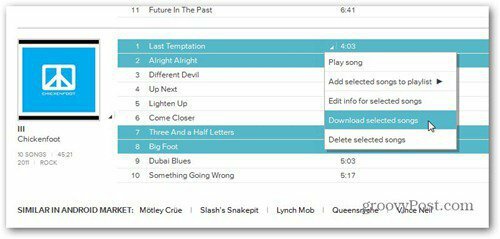Come costruire un funnel di e-commerce su Facebook: Social Media Examiner
Facebook / / September 25, 2020
 Ti chiedi come vendere più prodotti su Facebook?
Ti chiedi come vendere più prodotti su Facebook?
Cerchi suggerimenti per indirizzare le persone durante il percorso del cliente?
In questo articolo, lo farai scopri un piano attuabile per costruire un funnel di vendita efficace su Facebook.
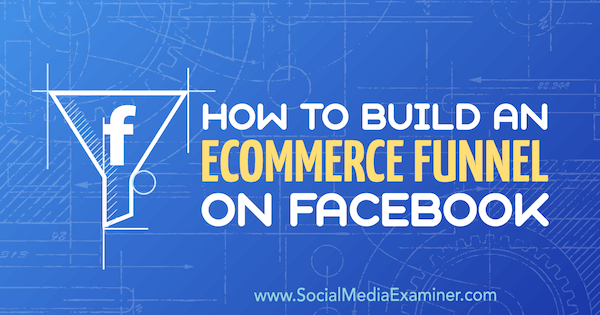
# 1: offri un annuncio di conversione del sito web al pubblico sosia freddo di acquirenti passati e visitatori del sito web
UN pubblico simile delle persone che hanno già acquistato dal tuo negozio è il miglior tipo di pubblico simile perché si rivolge agli utenti più simili ai tuoi clienti in base a età, dati demografici, interessi e così via su.
Per sapere chi ha effettuato un acquisto dal tuo negozio online o ha visitato il tuo sito web, devi impostare un pixel di Facebook per tenere traccia di questi eventi. Inoltre, per creare un pubblico simile, è necessario un pubblico personalizzato su cui basare il sosia e tale pubblico personalizzato deve includere almeno 100 persone.
Per questa canalizzazione, puoi utilizzare un pubblico personalizzato di acquirenti e un altro di visitatori del sito web.
Crea un pubblico simile all'acquirente
Per creare il tuo pubblico personalizzato di acquirenti, vai a Ads Manager e apri lo strumento Segmenti di pubblico. Fare clic su Crea pubblico e seleziona Pubblico personalizzato.
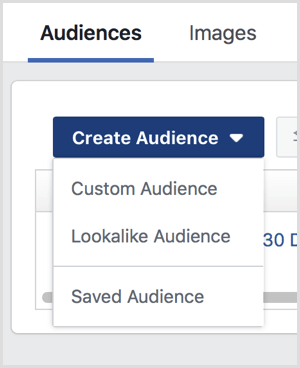
Quindi, scegli di crea il tuo pubblico dal traffico del sito web.
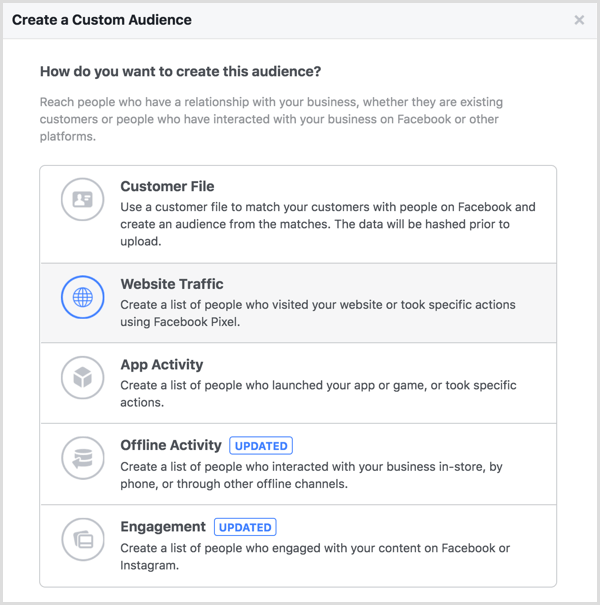
Quando si apre la finestra dei parametri, scegliere creare un pubblico di persone che hanno effettuato un acquisto negli ultimi 180 giorni. Poi dai un nome al tuo pubblico e fare clic sul pulsante Crea pubblico.
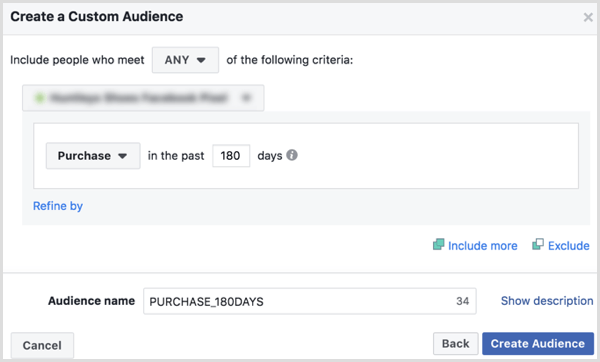
Dopo aver creato il tuo pubblico personalizzato di clienti esistenti, puoi farlo creare un pubblico simile. Se non hai ancora almeno 100 acquirenti che Facebook può aggiungere a questo pubblico personalizzato, puoi sempre includere le visite a tutte le pagine del catalogo dei prodotti o utilizzare solo un pubblico simile a tutto il tuo sito web traffico.
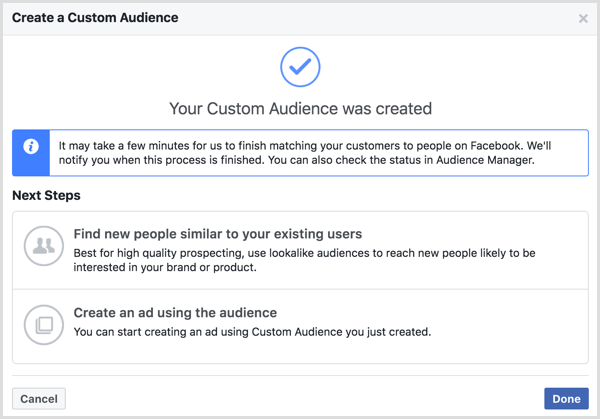
Dopo aver creato il tuo pubblico personalizzato, fare clic sull'opzione Trova nuove persone simili ai clienti esistenti per iniziare a creare un pubblico simile di acquirenti.
Scegli il pubblico personalizzato salvato in precedenza come pubblico di origine per creare il tuo sosia. Poi inserisci i paesi che desideri scegliere come target. Se non desideri restrizioni geografiche, seleziona A livello mondiale.
Il prossimo, scegli la tua taglia simile. I segmenti di pubblico simili dal traffico del sito web rispondono bene a un'impostazione di sosia dell'1% nei parametri perché questa dimensione offre una corrispondenza più vicina alle persone interessate a ciò che vendi.
Negli Stati Uniti, un pubblico simile all'1% è di circa 2,1 milioni di persone; nel Regno Unito, la dimensione è di circa 400.000. Quando hai fatto, fare clic sul pulsante Crea pubblico.
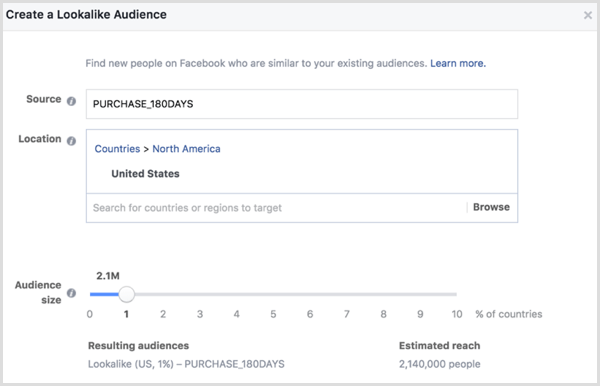
Dopo aver completato questi passaggi, non solo hai un elenco delle persone che hanno acquistato, ma anche un pubblico simile di persone con attributi simili. Si tratta di due segmenti di pubblico di altissima qualità da utilizzare per il targeting.
Crea un sosia di tutti i visitatori del sito web
Questo pubblico simile si basa su un pubblico personalizzato di persone che hanno visitato qualsiasi pagina del tuo sito Web (non solo quelle che hanno acquistato).
Simile a un pubblico simile di acquirenti, questo pubblico può aumentare la tua portata e portare più persone nella parte superiore dell'imbuto di vendita così puoi incoraggiarli a convertirsi in un secondo momento.
Per creare il tuo pubblico personalizzato su cui si basa il sosia, vai a Gestione annunci e apri lo strumento Segmenti di pubblico. Fare clic su Crea pubblico, seleziona Pubblico personalizzato, e poi seleziona Traffico del sito web.
Nella schermata successiva, scegli di aggiungi persone che hanno visitato il tuo sito web negli ultimi 30 giorni al tuo nuovo pubblico personalizzato. Poi dai un nome al tuo pubblico e fare clic Crea pubblico.
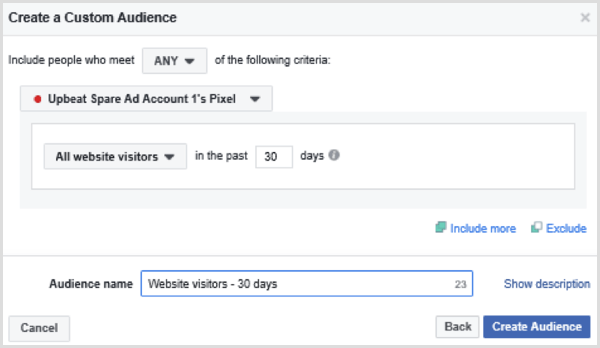
Dopo aver creato il pubblico personalizzato dei visitatori del sito web, puoi farlo costruire un sosia da. Fare clic sull'opzione per trovare nuove persone simili agli utenti esistenti, che apre il generatore di segmenti di pubblico simili. Scegli il pubblico personalizzato che hai appena creato come fonte per il tuo pubblico simile.
Il prossimo, scegli i confini geografici che desideri applicare al tuo pubblico simile. Nell'esempio seguente, il pubblico simile si rivolge ai 31 paesi dello Spazio economico europeo (SEE). Per le dimensioni, seleziona la dimensione del pubblico simile all'1%. Quando hai finito di selezionare le opzioni, fare clic su Crea pubblico.
Con il tuo pubblico simile pronto per l'uso, allora devi creare annunci. Per questo pubblico freddo, lo vuoi utilizzare un approccio gentile piuttosto che tecniche di vendita aggressive. A questo punto, ricorda che stai solo cercando di aumentare il numero di persone all'interno della canalizzazione di vendita per il targeting successivo delle vendite.
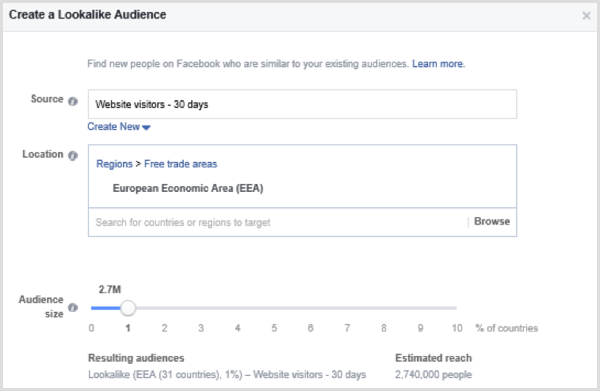
Pubblica l'annuncio
Per l'annuncio, seleziona l'obiettivo Conversioni del sito web. Anche, Usa il formato dell'annuncio carosello e spettacolo scatti di prodotti lifestyle. Non includere le immagini dei prodotti a questo punto del processo di vendita perché quelle immagini saranno sconcertanti. Puoi includere foto di prodotti nei tuoi annunci in un secondo momento nel processo. Un delicato invito all'azione per saperne di più è solitamente più efficace a questo punto.
# 2: aumenta la consapevolezza del marchio e del prodotto tramite annunci offerti a un pubblico di coinvolgimento personalizzato caldo
In questa canalizzazione di e-commerce, il tuo pubblico caldo include persone che si sono impegnate con i tuoi post sui social media negli ultimi 3 mesi. Queste persone hanno visto qualcosa nel tuo marchio che trovano attraente. In altre parole, le persone che hanno interagito con i tuoi post hanno intrapreso un'azione che li qualifica per vedere annunci che utilizzano strategie di targeting per pubblico caldo.
Puoi mostra a questo pubblico annunci mirati che ricordano il tuo marchio e incoraggiarli a impegnarsi di più, che li trasforma in un pubblico ancora più caloroso che si sposta lungo il funnel di vendita.
Per iniziare, apri Gestione annunci e vai allo strumento Segmenti di pubblico. Fare clic su Crea pubblico e poi seleziona Pubblico personalizzato. Poi scegli l'opzione Coinvolgimento, che ti permette di crea il pubblico in base al coinvolgimento con i tuoi contenuti di Facebook.
Nella schermata successiva, seleziona Pagina Facebook come il tipo di coinvolgimento da cui desideri creare il tuo pubblico.
Ricevi la formazione sul marketing di YouTube - Online!

Vuoi migliorare il tuo coinvolgimento e le tue vendite con YouTube? Quindi unisciti al più grande e migliore raduno di esperti di marketing di YouTube mentre condividono le loro strategie comprovate. Riceverai istruzioni dettagliate in tempo reale incentrate su Strategia di YouTube, creazione di video e annunci di YouTube. Diventa l'eroe del marketing di YouTube per la tua azienda e i tuoi clienti mentre implementi strategie che ottengono risultati comprovati. Questo è un evento di formazione online dal vivo dei tuoi amici su Social Media Examiner.
CLICCA QUI PER I DETTAGLI - I SALDI FINISCONO IL 22 SETTEMBRE!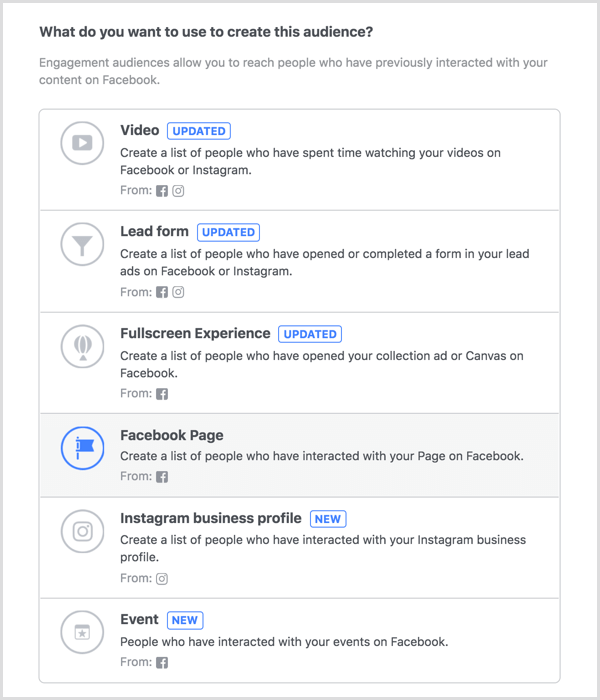
Nella finestra dei parametri, scegli la tua pagina Facebook. Il prossimo, seleziona Persone che hanno interagito con qualsiasi post o annuncio dall'elenco a discesa Coinvolgimento. Per il parametro tempo, inserire 90 giorni. Dopo di te dare un nome al pubblico, fare clic sul pulsante Crea pubblico.
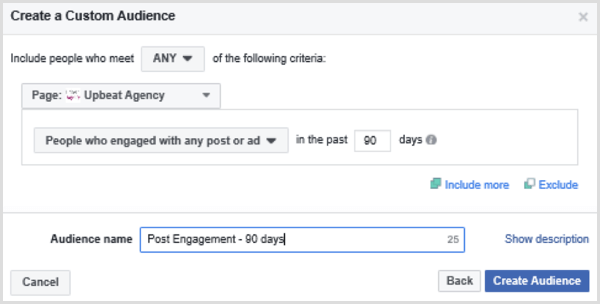
Dopo aver creato il tuo caloroso pubblico, sei pronto per mettere insieme il fileanno Domini mostrerai loro. Fare clic su Crea un annuncio utilizzando il pubblico per procedere. (Se non sei pronto per creare il tuo annuncio, fai clic su Fine e puoi utilizzare il pubblico per un annuncio che crei in seguito).
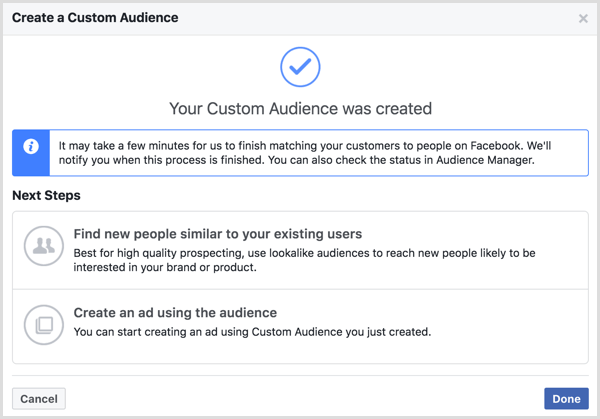
Quando utilizzi un pubblico di coinvolgimento post, gli annunci non hanno molte limitazioni. Perché questo pubblico è caloroso, puoi indirizzali con materiale che li incoraggia a impegnarsi di più o mostra gli annunci illustrati del prodotto. A questo punto dell'imbuto puoi farlo prova diversi formati di annunci e idee con questo pubblico per vedere cosa funziona meglio.
Mentre crei annunci, tieni presente il dispositivo preferito dal tuo pubblico, che potrebbe influire sul posizionamento dell'annuncio che scegli. Ad esempio, se il coinvolgimento dei clienti proviene principalmente dai dispositivi mobili, non posizionare gli annunci esclusivamente nel riquadro laterale, che solo gli utenti desktop vedono. Detto questo, una combinazione di posizionamenti mostra gli annunci alle persone su tutti i dispositivi, il che è utile.
3: distribuisci annunci carosello per mostrare prodotti nuovi o più venduti ai visitatori recenti del sito web
A questo punto della canalizzazione, desideri scegliere come target le persone che hanno visitato il tuo sito web negli ultimi 30 giorni. I tuoi annunci lo faranno mostra prodotti che potrebbero attrarre persone che fanno già parte del tuo ecosistema e in parte lungo l'imbuto di vendita.
Per iniziare, apri Gestione annunci e vai allo strumento Segmenti di pubblico. Fare clic su Crea pubblico e poi seleziona Pubblico personalizzato. Questa volta tu seleziona l'opzione Traffico del sito web in modo che l'annuncio abbia come target le persone che hanno visitato il tuo sito web.
Nella finestra dei parametri, scegli il tuo pixel di Facebook. Il prossimo, selezionare Tutti i visitatori del sito web dal menu a tendina. Sebbene tu possa creare segmenti di pubblico da persone che hanno visitato pagine specifiche, per questa parte della canalizzazione includi tutte le pagine. Seleziona il parametro temporale desiderato, ad esempio 30 giorni. Quando hai fatto, dai un nome al tuo pubblico e fare clic su Crea pubblico.
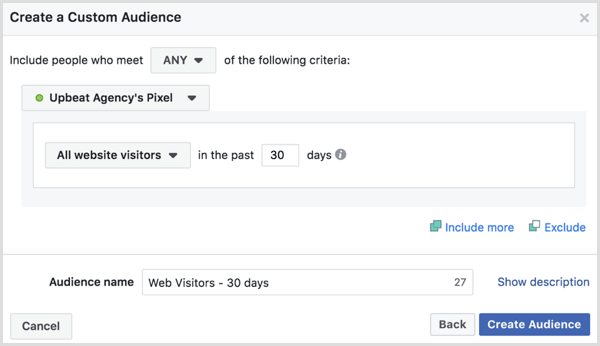
Per continuare creando il tuo annuncio, fare clic su Crea un annuncio utilizzando il pubblico.
Per un pubblico di visitatori del sito web, seleziona l'obiettivo Conversione del sito web per la tua campagna pubblicitaria perché il tuo obiettivo è mostra i tuoi bestseller o le nuove collezioni. Questi articoli sono attraenti per questo pubblico perché hanno già mostrato interesse per il tuo sito web. Mostrando gli elementi che questo pubblico probabilmente acquisterà o con cui interagirà, li sposti più in basso nell'imbuto.
Per questo annuncio, utilizzare il formato carosello e rendere la copia dell'annuncio un leggero promemoria che i prodotti sono disponibili.
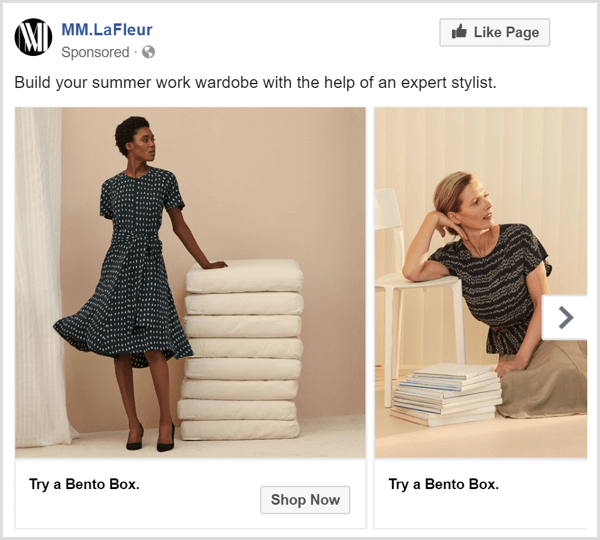
Mancia: A questo punto del flusso di vendita, è probabile che inizi a ottenere alcune conversioni. Se lo desideri convertire più persone in questa fase ma a un valore inferiore, Puoi includere un'offerta di vendita. Tuttavia, per conversioni di valore più elevato, astenersi dal condividere offerte e invece continuare a spostare il traffico lungo la canalizzazione di vendita e sviluppare un pubblico caldo.
# 4: Spingi il pubblico caldo dei visitatori del sito web verso la conversione con un carosello o un annuncio dinamico
A questo punto della canalizzazione, inizi a rivolgerti a un pubblico caldo. Queste persone hanno espresso il massimo interesse per il tuo marchio e sono le più propense ad acquistare.
Scegli come target i visualizzatori di pagine dei prodotti del sito web
Il primo pubblico caldo è costituito dalle persone che hanno visualizzato le pagine dei prodotti negli ultimi 14 giorni.
Per iniziare, apri Gestione annunci e vai allo strumento Segmenti di pubblico. Fare clic su Crea pubblico, seleziona Pubblico personalizzato, e poi seleziona l'opzione Traffico del sito web.
Nella schermata successiva, seleziona l'evento ViewContent e scegli un parametro temporale di 14 giorni. Quando hai fatto, nomina il pubblico e fare clic sul pulsante Crea pubblico.
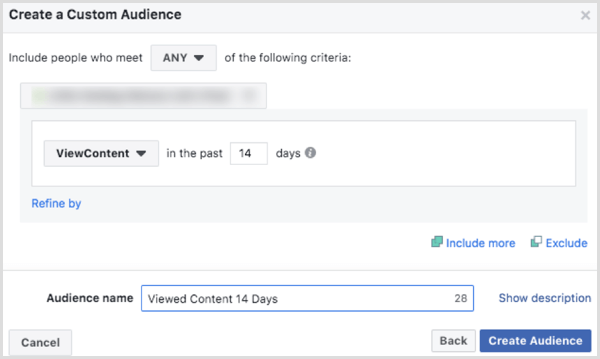
Per gli annunci creativi, un carosello dei tuoi prodotti più venduti può funzionare molto bene. Questi annunci ricordano ai clienti i prodotti che hai a disposizione e li incoraggiano ad acquistare qualcosa di cui potrebbero essere stati incerti o dimenticati negli ultimi giorni. Questa tecnica è un modo estremamente efficace per incoraggiare le conversioni.
Annunci dinamici sono un'altra buona opzione per le campagne ViewContent. Con questi annunci, le persone del tuo pubblico vedono automaticamente gli articoli più rilevanti nel tuo catalogo prodotti. Puoi carousel di prova e annunci dinamici per vedere quale porta i migliori risultati.
Scegli come target persone con articoli non acquistati nel carrello
Dopo che qualcuno aggiunge prodotti al carrello sul tuo sito web, è molto probabile che effettui un acquisto. Per incoraggiare questo pubblico a completare una transazione, crea un pubblico personalizzato di persone che hanno aggiunto un articolo al carrello negli ultimi 3 giorni.
Per iniziare, apri Gestione annunci e vai allo strumento Segmenti di pubblico. Fare clic su Crea pubblico, seleziona Pubblico personalizzato, e poi seleziona Traffico del sito web.
Nella schermata successiva, seleziona l'evento AddToCart e impostare il parametro tempo per 3 giorni. Infine, dare un nome al pubblico e fare clic sul pulsante Crea pubblico.
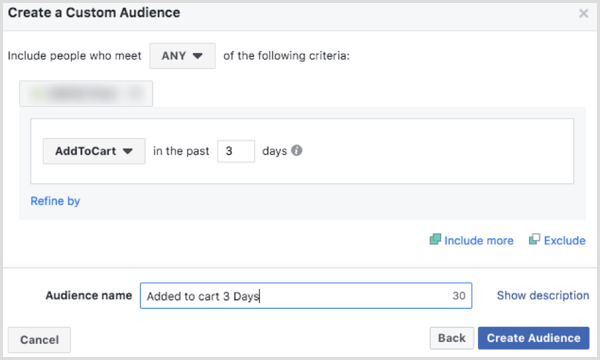
Indirizzare i tuoi annunci a persone che hanno aggiunto articoli al carrello negli ultimi 3 giorni porta a risultati fantastici. Sai già che queste persone sono tentate di acquistare perché hanno quasi completato il processo di vendita. Il tuo obiettivo con questo annuncio è garantire che le vendite non scivolino attraverso la rete.
Gli annunci a carosello sono utili a questo punto perché ti consentono di farlo mostrare una gamma di prodotti che la persona ha visualizzato per attirare la sua attenzione e convincerli a tornare al tuo sito web. Quando crei la campagna, assicurati di te escludere il pubblico di acquisto creato in precedenza dal set di annunci perché non desideri che questo annuncio raggiunga le persone che hanno già effettuato un acquisto.
Ne vuoi di più come questo? Esplora Facebook Ads for Business!
Conclusione
Con questa semplice canalizzazione del pubblico di Facebook, offrirai alla tua azienda di e-commerce le migliori possibilità di successo. Anche con l'implementazione di base, questa canalizzazione può trasformare le vendite di e-commerce e consentire una crescita futura.
Inizi raggiungendo un pubblico freddo con due segmenti di pubblico simili a Facebook: un sosia degli acquisti e un sosia del traffico del sito web. Questi segmenti di pubblico spingono Facebook a trovare un pubblico freddo con attributi simili a quelli che hanno già acquistato il tuo prodotti o hanno visitato il tuo sito web, il che significa che è più probabile che altri segmenti di pubblico freddi siano interessati al tuo prodotti.
Successivamente, sposti chiunque nel tuo pubblico sosia lungo la canalizzazione se si sono impegnati con il tuo social post sui media negli ultimi 90 giorni e anche più in basso se hanno visitato il tuo sito web negli ultimi 30 giorni giorni. Il loro coinvolgimento indica che queste persone hanno un certo interesse per la tua attività e sono quindi un pubblico caloroso.
Da quel pubblico caloroso, trovi persone che continuano a interagire con la tua attività e diventano così un pubblico caldo. Questi impegni includono la visualizzazione dei contenuti del tuo sito web negli ultimi 14 giorni, l'aggiunta di un articolo a un carrello negli ultimi 3 giorni e l'acquisto di un prodotto negli ultimi 180 giorni.
Questo funnel è un modello incredibilmente robusto e sostenibile per la tua strategia di marketing su Facebook. Sposta un pubblico freddo nel tuo processo di vendita e si rivolge con successo alle persone in tutte le fasi del percorso del cliente.
Cosa pensi? Hai accoppiato qualcuno di questi segmenti di pubblico e tipi di annunci? Come potresti modificare la tua canalizzazione in base a questi suggerimenti? Si prega di condividere i risultati e il feedback nei commenti.